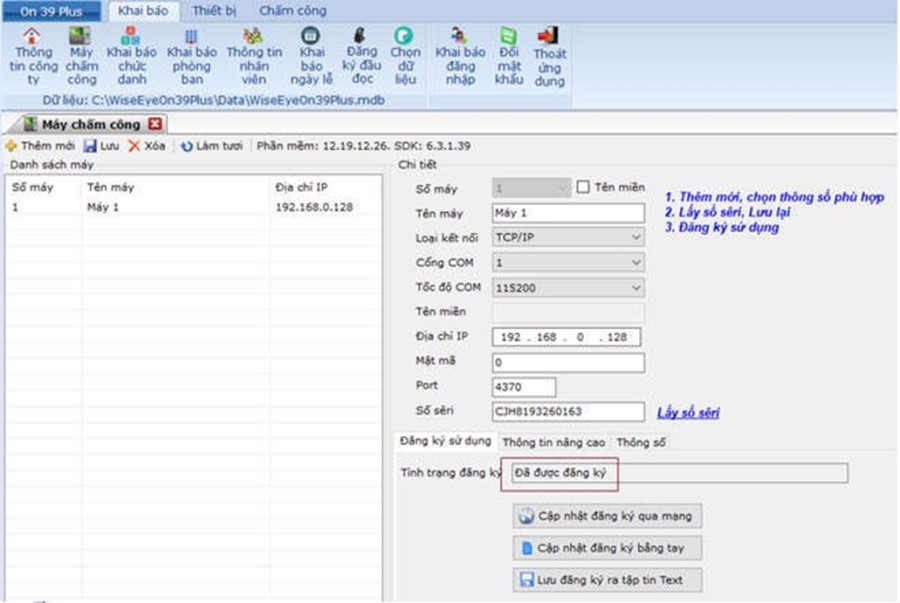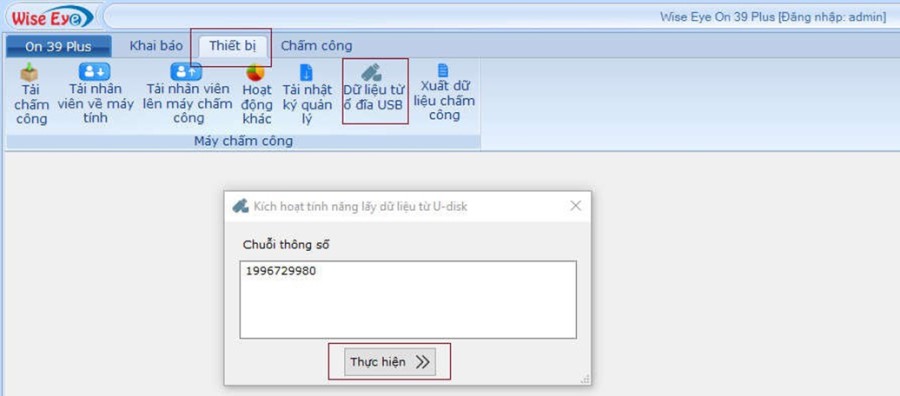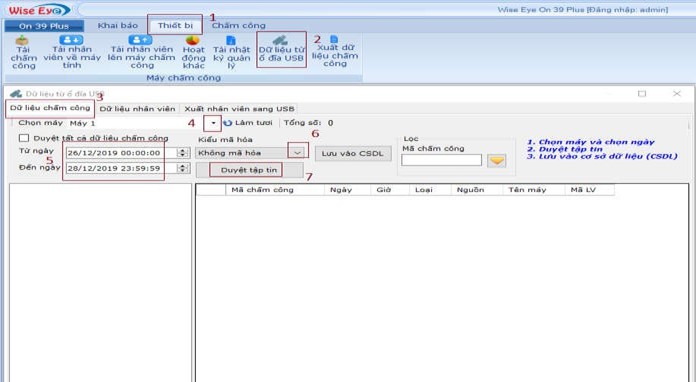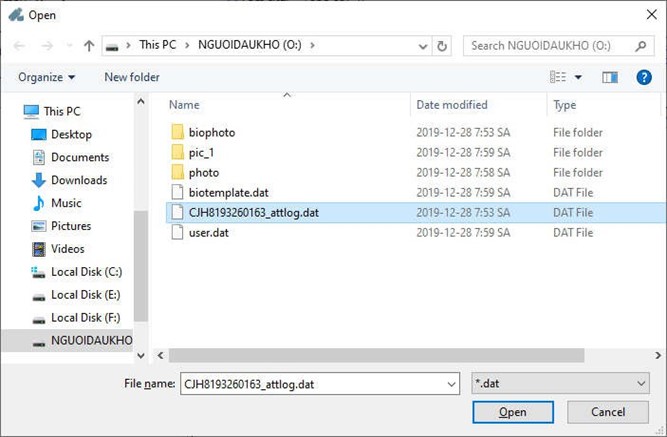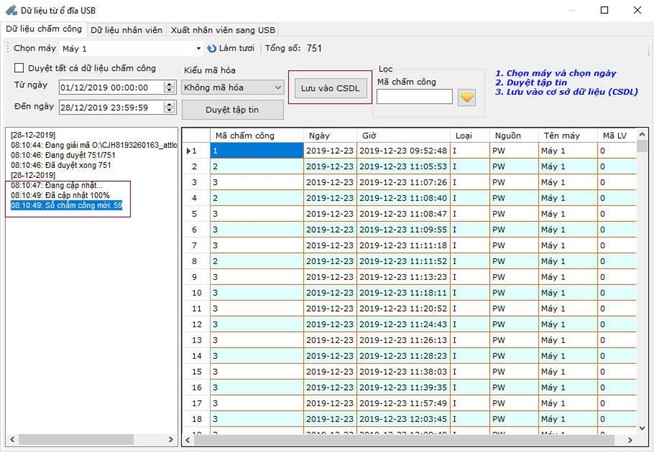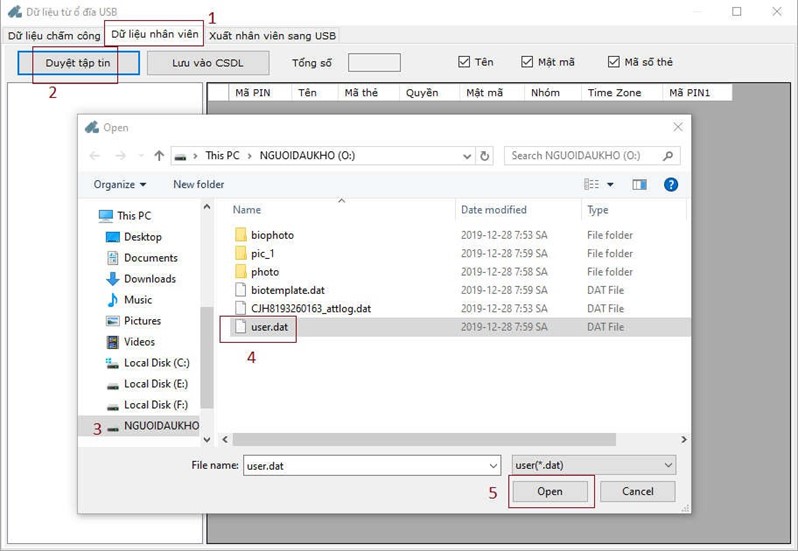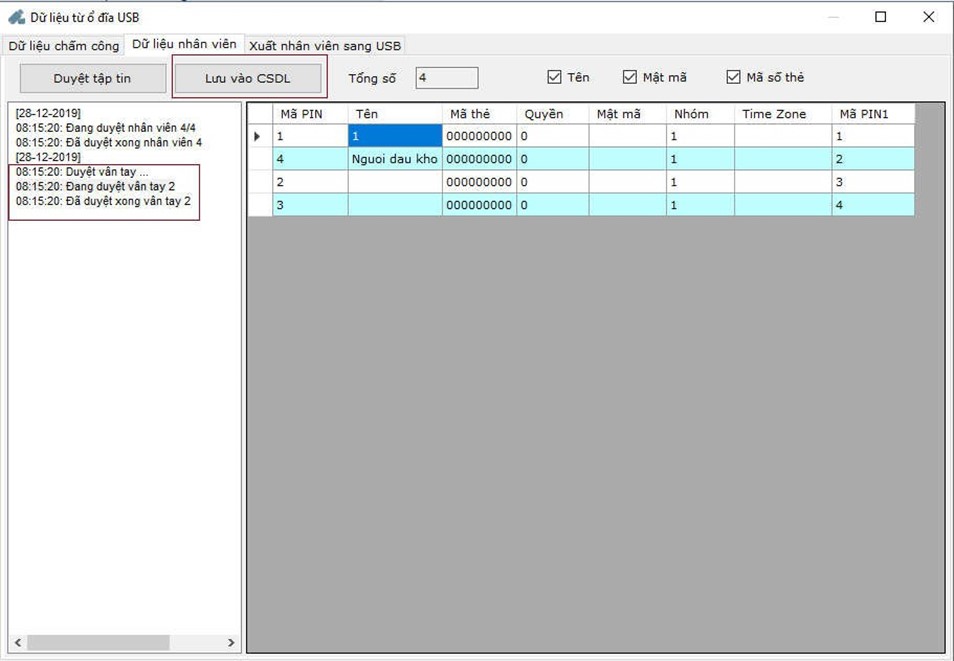PHẦN MỀM WISE EYE MIX 3 - HƯỚNG DẪN TẢI DỮ LIỆU BẰNG USB
Bài viết Cộng Lực chia sẻ gồm 3 nội dung chính - 1: Cách tải dữ liệu từ máy chấm công vào USB. 2: Tải dữ liệu từ USB vào máy chấm công. 3: Tải dữ liệu chấm công. Với những bước đơn giản bạn có thể dễ dàng thực hiện ngay tại nhà hoặc cơ quan của mình.
PHẦN MỀM WISE EYE MIX 3 - HƯỚNG DẪN TẢI DỮ LIỆU BẰNG USB
.jpg)
1. TẢI DỮ LIỆU TRÊN MÁY CHẤM CÔNG VÀO USB
(Chú ý : USB phải format FAT32)
=> Máy chấm công nhận USB sẽ hiện biểu tượng được khoanh tròn đỏ như hình kế bên

=> Bấm phím M/OK 3 giây để vào MENU (hình dưới)
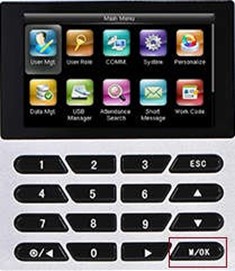
=> Chọn Quản Lý USB => Bấm phím OK (hình dưới)

=> Chọn Tải VỀ => Bấm phím OK (hình dưới)
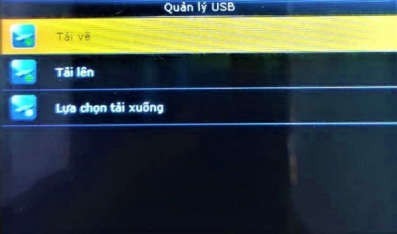
=> Tải dữ liệu chấm công: tải giờ chấm công của nhân viên (hình dưới)
=> Tải thông tin người dùng: tải vân tay và mã chấm công của nhân viên
.jpg)
2. TẢI DỮ LIỆU TỪ USB VÀO PHẦN MỀM
Kết nối máy chấm công bằng dây mạng để đăng ký máy chấm công
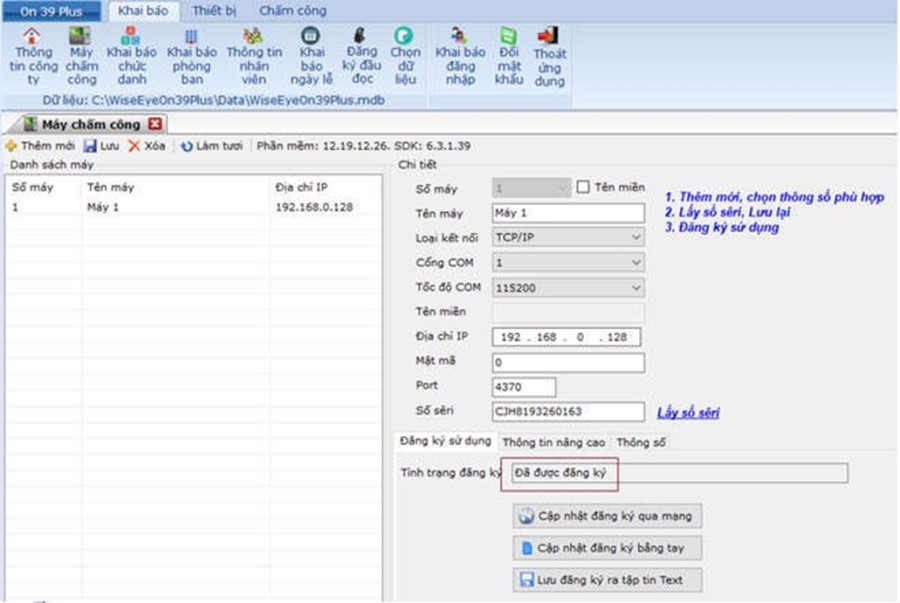
=> Máy chấm công bắt buộc phải khai báo và đăng ký trong phần mềm mới sử dụng được USB
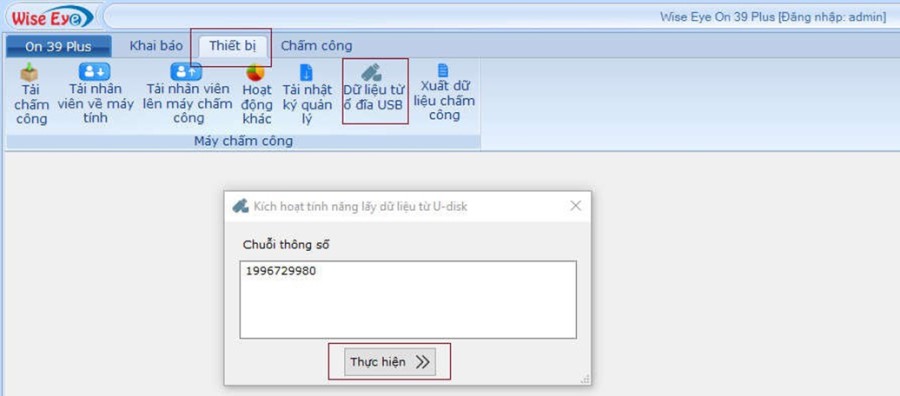
=> Chọn tab "Thiết bị"
=> Dữ liệu từ ổ đĩa USB
=> Phần mềm hiện ra 1 chuỗi thông số => Liên hệ với nơi mua hàng để được hỗ trợ hoặc Zalo: 0943622111 để lấy số kích hoạt => Nhập số kích hoạt vào => bấm Thực hiện
3. TẢI DỮ LIỆU CHẤM CÔNG
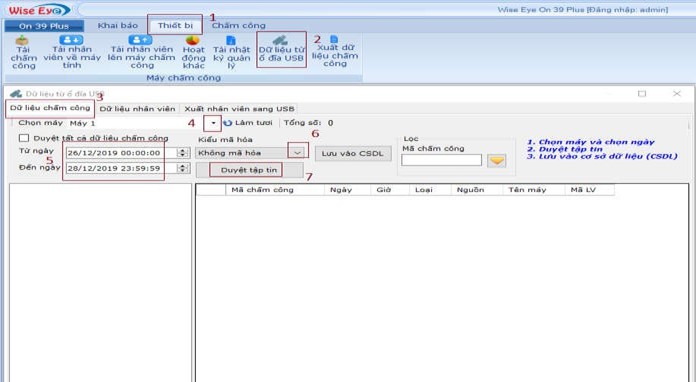
Vào Tab (1)thiết bị => (2) Chọn Dữ liệu từ ổ đĩa USB => (3) Chọn tab Dữ liệu chấm công => (4) Chọn máy cần tải dữ liệu USB => (5) Chọn ngày cần tải dữ liệu => (6) Chọn kiểu mã hóa ( mặc định là không mã hóa) => (7) Bấm duyệt tập tin
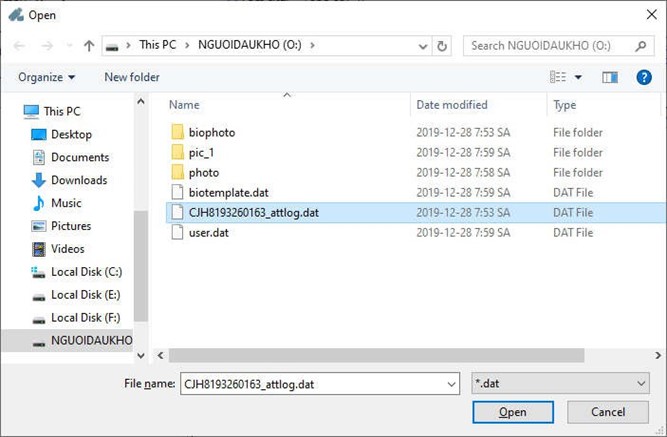
=> Chọn đường dẫn đến nơi lưu file đã tải từ máy chấm công về
=> Chọn file có tên là : xxxxx.attlog.dat => bấm OPEN
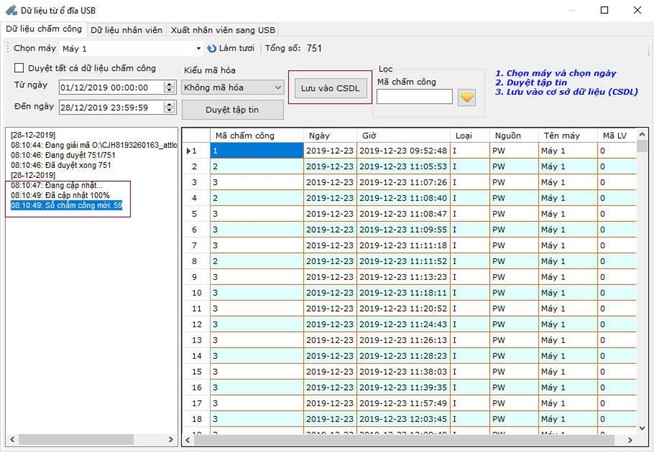
=> Dữ liệu sẽ load về => bấm vào mục Lưu vào CSD
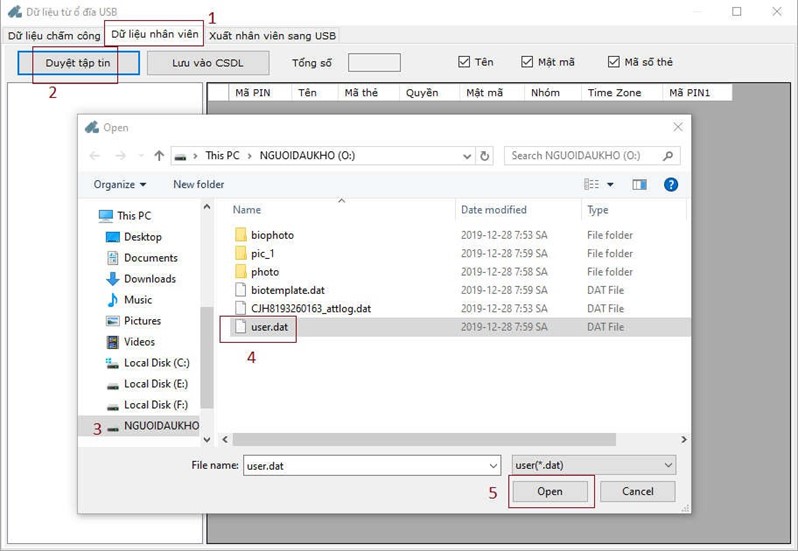
- Chọn tab "Dữ liệu nhân viên"
- Bấm "duyệt tập tin"
- Chọn đường dẫn đến nơi lưu file đã tải từ máy chấm công về
- Chọn file có tên là : user.dat => bấm "OPEN"
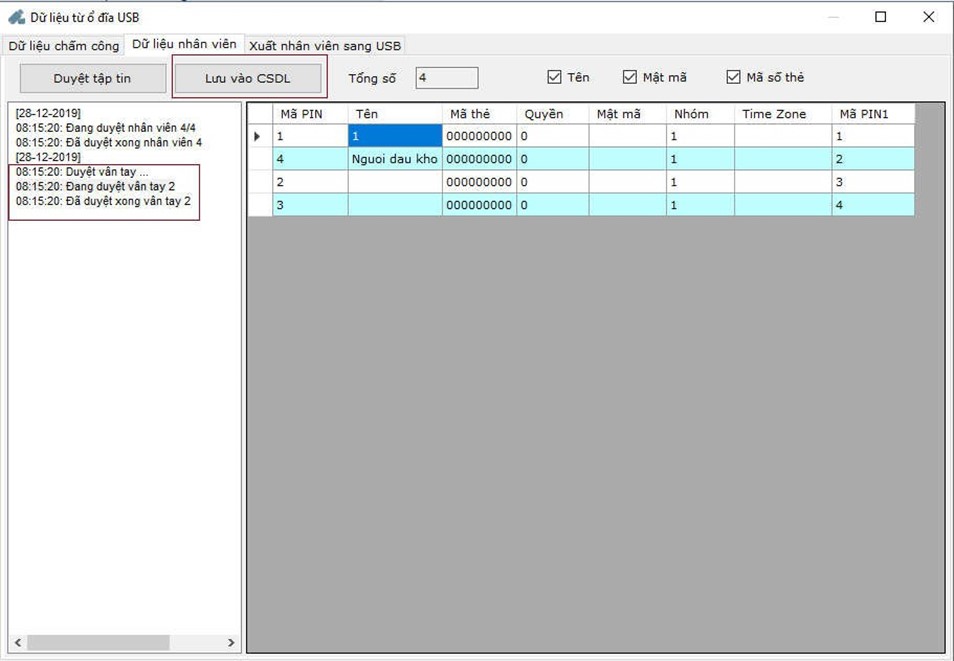
Chúc các bạn thực hiện thành công!
.jpg)

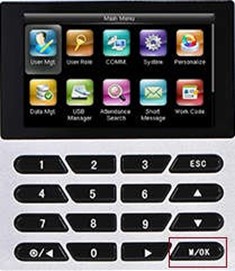

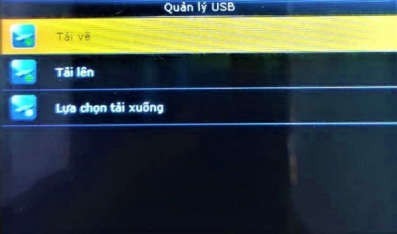
.jpg)